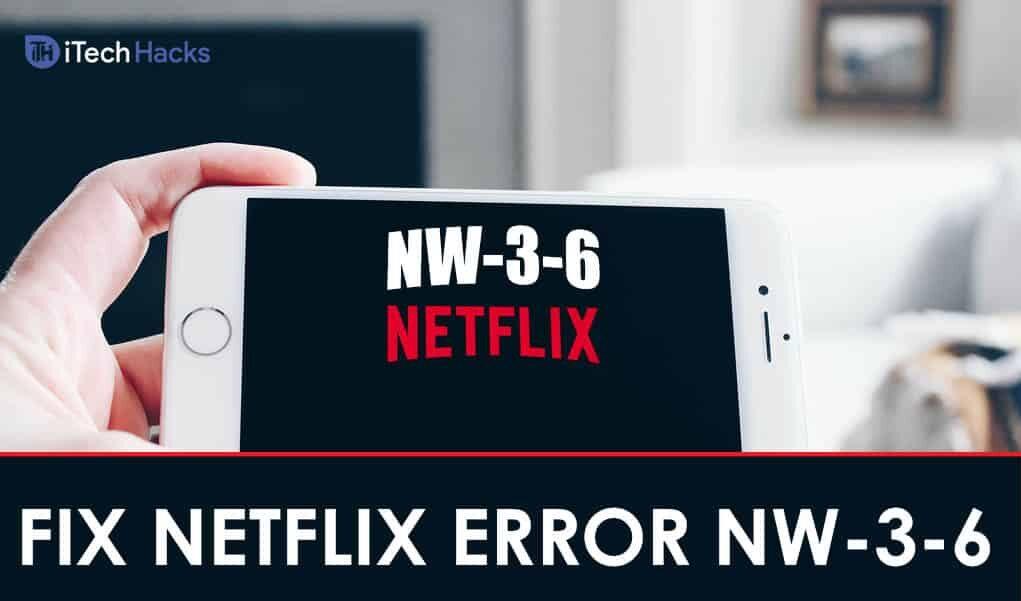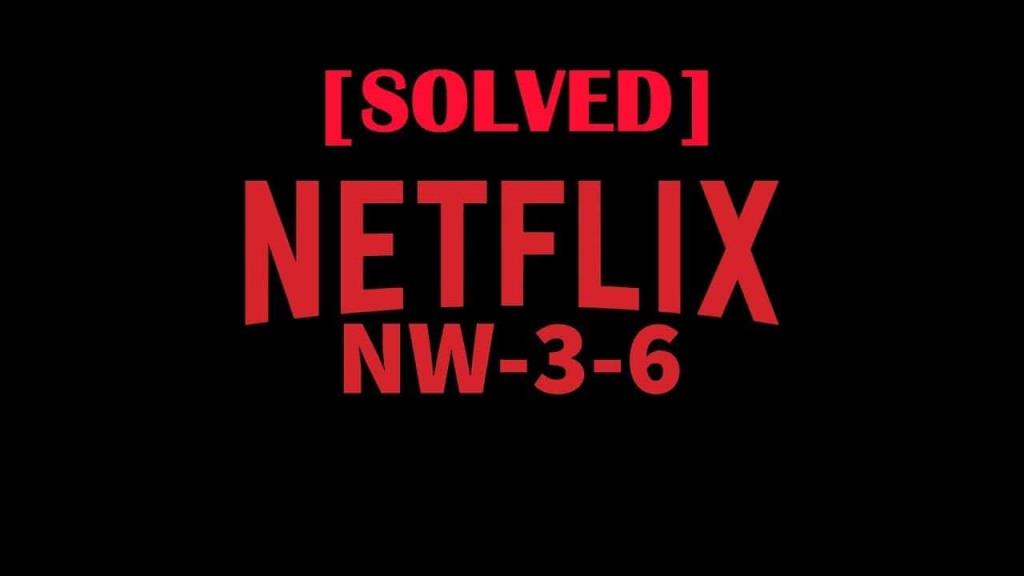Der Netflix-Fehlercode NW-3-6 ist der häufigste Fehler, mit dem viele Benutzer konfrontiert sind. Meistens tritt dieser Fehler auf, wenn die Netzwerkkonfiguration den Zugriff des Geräts auf die Netflix-App blockiert.
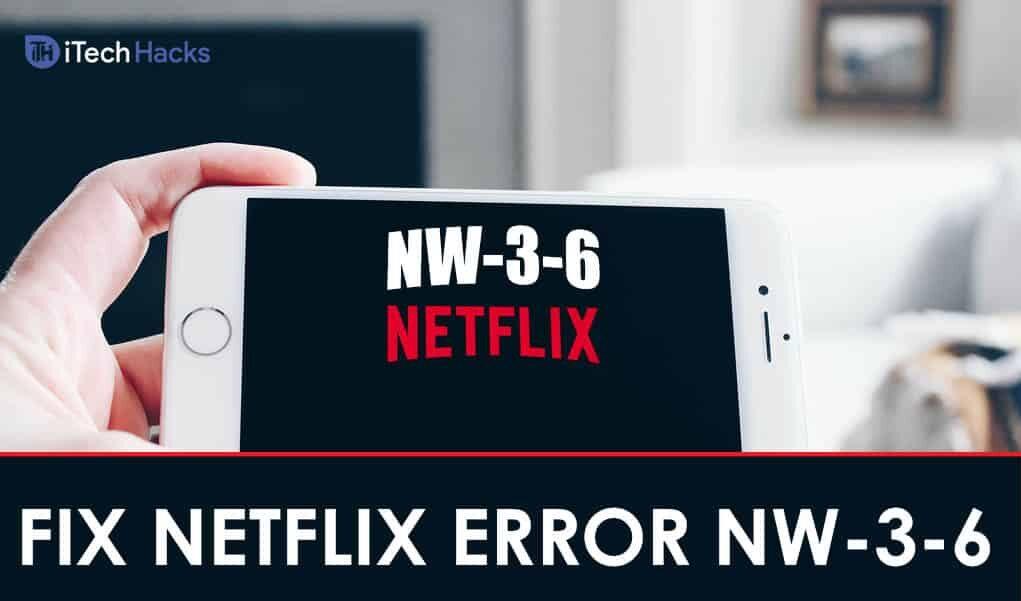
Inhalt:
Was verursacht den Netflix-Fehlercode NW-3-6?
Für diesen Fehler wurde keine bestimmte Ursache identifiziert. Dieser Fehler kann jedoch durch viele andere Faktoren verursacht werden. Überprüfen Sie die folgenden Faktoren:
Konfigurationsprobleme
Dieser Fehler kann auftreten, wenn das Konfigurationsproblem bei Ihrem lokalen ISP oder dem Gerät liegt, dessen Verbindung zu Netflix möglicherweise unterbrochen wird.
Probleme mit der Internetverbindung
Der Fehlercode NW-3-6 kann auch auftreten, wenn ein Verbindungsproblem mit Ihrem Internetnetzwerk besteht.
LESEN SIE MEHR: So beheben Sie den Netflix-Fehlercode NW-2-5 ganz einfach
Sehen wir uns nun an, wie der Netflix-Fehler NW-3-6 behoben werden kann.
Wie behebt man den Netflix-Fehler NW-3-6?
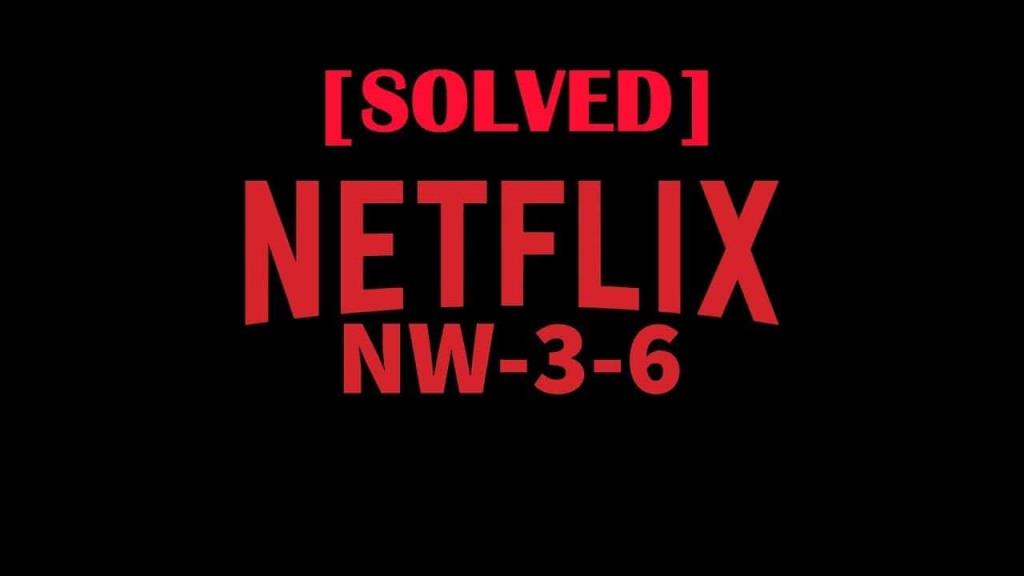
Beheben Sie den Fehler, indem Sie die angegebenen Methoden befolgen.
Methode 1: Überprüfen Sie Ihre Internetverbindung
Wenn Sie den Fehler NW-3-6 erhalten, stellen Sie sicher, dass Ihre Internetverbindung ordnungsgemäß ist. Wenn Ihr Internet nicht in Ordnung ist, erhalten Sie diesen Fehler möglicherweise auch in Ihrem Netflix-Konto. Sie können ein Gerät mit Hilfe eines Ethernet-Kabels an den Router anschließen. Befolgen Sie die Schritte, um das Gerät mit dem Router zu verbinden:
- Schalten Sie zuerst das Gerät aus, auf dem Sie Netflix streamen
- Verbinden Sie nun das Gerät mit dem Ethernet-Kabel mit dem Modem
- Sobald Sie eine Verbindung hergestellt haben, schalten Sie das Streaming-Gerät ein und versuchen Sie erneut, Netflix zu streamen.
WEITERLESEN: Wie man Netflix in Quarantäne kostenlos anschaut
Methode 2: Starten Sie Ihr Internet neu
Manchmal können Sie auch aufgrund Ihres Modems ein Internetproblem bekommen, und aus diesem Grund wird dieser Fehler angezeigt. Beheben Sie dieses Problem, indem Sie Ihr Internet über Ihren Router neu starten.
Befolgen Sie die Schritte, um das Internet neu zu starten:
- Trennen Sie zuerst Ihren Router von der Stromquelle
- Warten Sie ein paar Minuten, etwa 4 bis 5 Minuten
- Schließen Sie den Router erneut an
- Starten Sie nun Ihr Gerät, ob es streamt oder nicht.
Methode 3: Setzen Sie die IP-Adresse für Smart TV auf statisch
Wenn die Internetverbindung zwischen dem Modem oder einem Router nicht stabil ist, erhält Ihr Gerät möglicherweise den Netflix-Fehler NW-3-6. Versuchen Sie also, die IP-Adresse auf statisch zurückzusetzen und den Fehler zu beheben.
Befolgen Sie die angegebenen Schritte und beheben Sie den Fehler:
- Gehen Sie zuerst zu EINSTELLUNGEN
- Gehen Sie dann zu NETZWERK und dann zu NETZWERKSTATUS
- Speichern Sie das Bild von „ IP-Adresse “, „ Subent “ und Gateway
- Gehen Sie zurück zu NETZWERK
- Tippen Sie auf „ Set Network On Manual “
- Geben Sie die kopierten oder fotografierten Informationen ein
Methode 4: Aktualisieren Sie die Hardware
Wenn Ihr Gerät längere Zeit eingeschaltet ist, erhalten Sie möglicherweise auch diesen Fehler. Schalten Sie das Gerät also für ein paar Minuten aus und dann wieder ein. Das Aktualisieren Ihres Geräts kann den Speicher löschen.
Überprüfen Sie, ob Ihr WLAN-Signal stark ist oder nicht. Wenn es stark ist und Sie den Fehler erhalten, verwenden Sie den LAN-Anschluss am Gerät.
Wenn Sie ein Ethernet-Kabel haben, versuchen Sie es zu verwenden. Wenn der Fehler immer noch da ist, versuchen Sie es mit einem anderen LAN-Port oder WLAN. Wenn Sie dies tun und der Fehler behoben ist, haben Sie ein Problem mit dem Ethernet-Port zwischen Ihrem Router und dem Gerät.
LESEN SIE MEHR: So erhalten Sie ein kostenloses Netflix-Abonnement.
Abschließende Gedanken
Befolgen Sie also die oben angegebenen Schritte, um den Netflix-Fehler NW-3-6 zu beheben . Probieren Sie diese Methoden aus und beheben Sie den Fehler schnell. Wenn Sie den Fehler mit diesen angegebenen Methoden nicht beheben können, müssen Sie sich an das Kundendienstteam wenden und die Lösung zur Behebung des Fehlers erhalten.